Devrions-nous rompre quand mon amant oublie mon anniversaire?

Que faire lorsque votre partenaire oublie votre anniversaire? Explorez les raisons possibles et nos conseils pour gérer cette situation délicate.
Aujourd'hui, nous avons tous accès à de gigantesques bibliothèques de films, à la fois des nouveautés et des classiques du passé. Que vous utilisiez votre smartphone, votre ordinateur ou un téléviseur, vous pouvez accéder à un nombre énorme de copies légitimes (et moins légitimes) de films. Des sites comme Hulu, Netflix et Prime Video diffusent constamment des téraoctets de contenu vidéo. Vous pouvez regarder à peu près tout ce que vous voulez regarder, quand vous voulez le regarder.
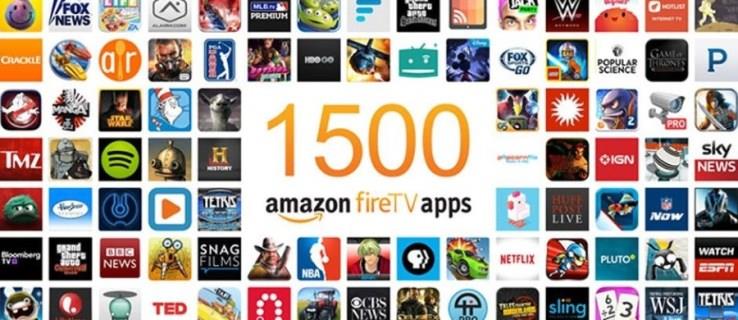
L'Amazon Fire TV Stick est l'une des solutions les plus simples permettant aux consommateurs de diffuser de la vidéo sur leur téléviseur. Cette option soulève la question, pouvez-vous télécharger des films sur votre Fire TV Stick ? La réponse est non, pas directement.
Le Fire TV Stick n'a pas assez de stockage local pour stocker des vidéos ; il doit diffuser des éléments à partir d'une autre source et utiliser son espace limité pour la mise en cache et le stockage des applications. Cependant, il existe des moyens de télécharger des films sur d'autres appareils pour les visionner ultérieurement.
De plus, votre Fire TV Stick peut accéder à Amazon Prime Video, Hulu, Netflix ou à des services similaires. Ce guide vous montre plusieurs options différentes pour obtenir du contenu de film sur votre Fire TV Stick.
Comment diffuser/regarder des films sur la clé Fire TV
Le premier et le plus simple moyen d'accéder aux films consiste à utiliser Amazon Prime, Hulu, Netflix ou un autre service. Installez simplement l'application appropriée. Vous aurez besoin d'un abonnement pour la plupart de ces sites, bien qu'il existe d'excellentes alternatives gratuites, puis surfez à votre guise sur les bibliothèques disponibles du service.
Notez que tous les films que vous voudrez peut-être regarder ne seront pas disponibles sur un seul service. parfois, vous devez rebondir entre plusieurs sites différents pour trouver ce que vous voulez.
Offre limitée : 3 mois GRATUITS !
Obtenez ExpressVPN. Sécurisé et compatible avec le streaming.
Garantie de remboursement de 30 jours
Il existe plusieurs excellents services de streaming payants et gratuits ; voici quelques-uns des plus populaires.
Utiliser Amazon Prime Video sur Fire TV Stick

Amazon Prime Video est un service groupé inclus gratuitement avec un abonnement à Amazon Prime. Prime coûte généralement 119 $ par an ou 12,99 $ par mois. Pour la plupart des gens, l'abonnement Prime Video n'est pas la principale raison d'obtenir Prime, mais c'est un joli bonus avec de nombreux films et contenus télévisés solides et haut de gamme.
Utiliser Netflix sur Fire TV Stick
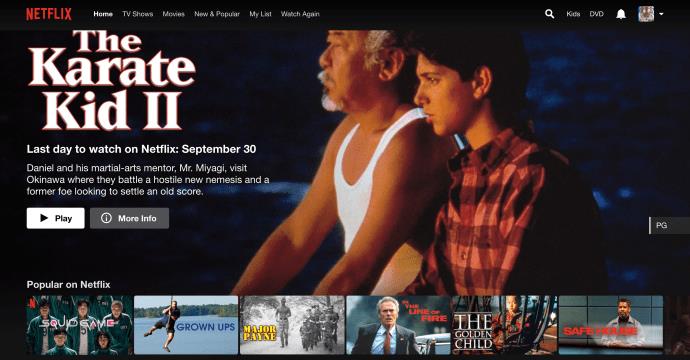
Netflix est l'un des services de streaming les plus populaires. Avec des forfaits à partir de 8,99 $/mois, c'est un excellent choix pour un service de streaming vidéo principal. Il y a beaucoup de films, de séries télévisées et une quantité toujours croissante de contenu original.
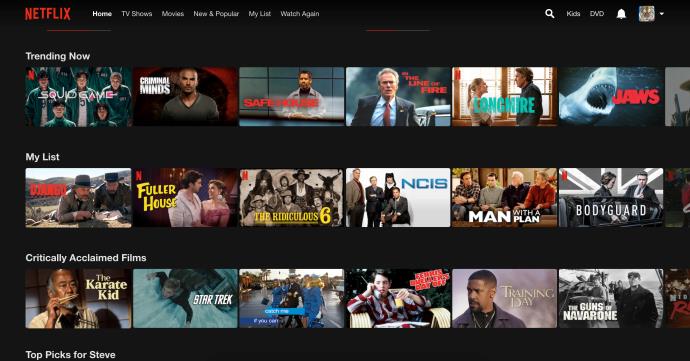
Utiliser Hulu sur Fire TV Stick
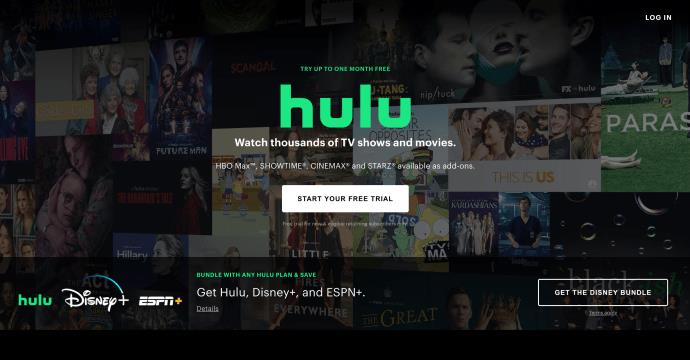
Hulu est un autre site de streaming principal avec l'avantage souhaitable d'offrir des mises à niveau vers des bouquets de chaînes premium comme HBO et Showtime et des options de télévision en direct. Il produit également du contenu original de haute qualité. Commençant aussi bas que 6,99 $ par mois, Hulu a toute une sélection.
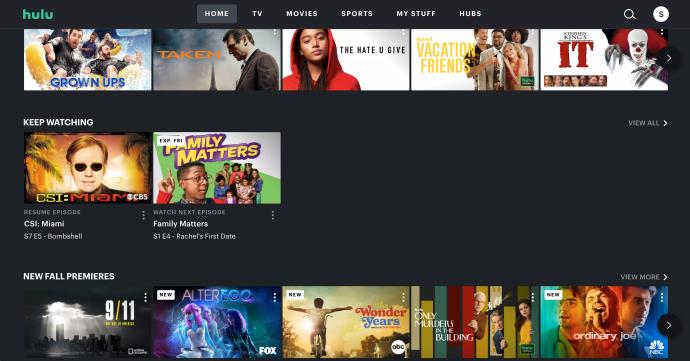
Utiliser Pluto TV sur Fire TV Stick
Pluto TV a l'avantage d'être entièrement gratuit à regarder et de fournir une excellente gamme de chaînes de type télévision par câble qui donne l'impression que vous avez un abonnement à la télévision par câble (bas de gamme). Il existe une variété de chaînes de cinéma et de chaînes de télévision, telles que les chaînes MTV, les chaînes Nickelodeon, une chaîne Action et bien plus encore.
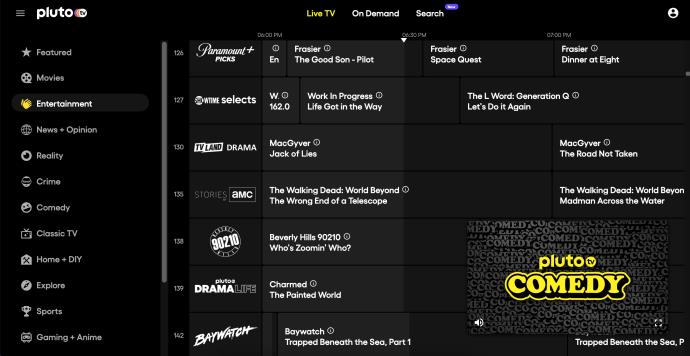
Utiliser Classic Cinema Online sur Fire TV Stick
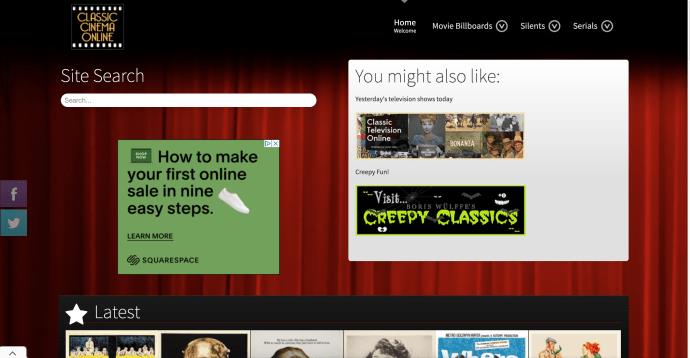
Classic Cinema Online est l'un des meilleurs de tous les temps parmi les fournisseurs de services gratuits. Il n'y a pas de nouveaux films ici parce que CCO se concentre uniquement sur les vieux classiques, et il y a quelques grands films (et beaucoup de remplisseurs de films B) sur le site. Cette option est un incontournable pour les fans de l'ancienne scène hollywoodienne.
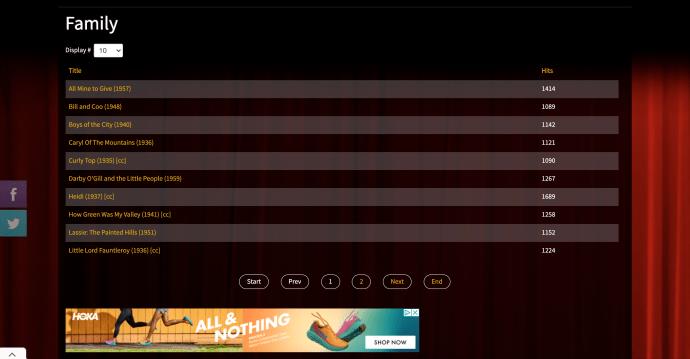
Utiliser Popcornflix sur Fire TV Stick
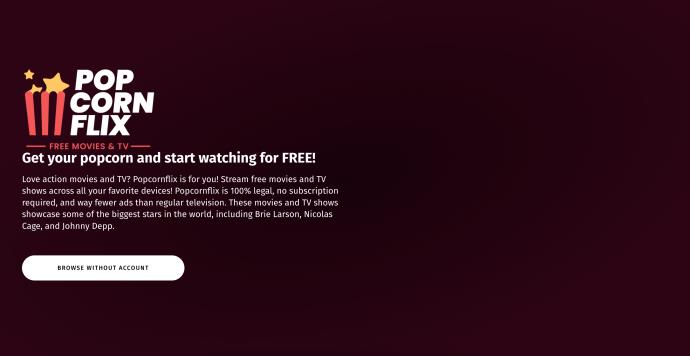
Screen Media Ventures possède Popcornflix et possède des licences pour diffuser plus de 1 500 films, tous diffusés gratuitement. Ils ont un bon mélange, avec des films dont personne n'a jamais entendu parler, mais pas mal de classiques et même des films plus récents.
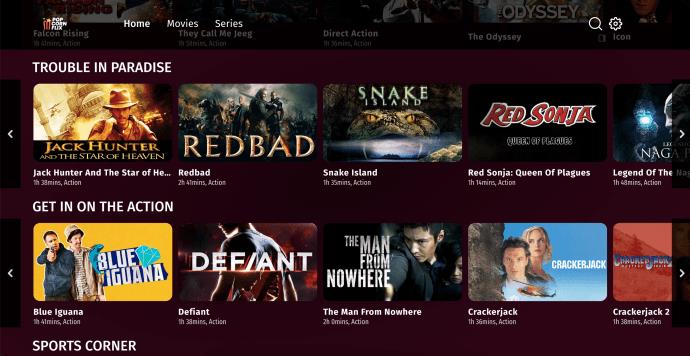
Utiliser CONtv sur Fire TV Stick
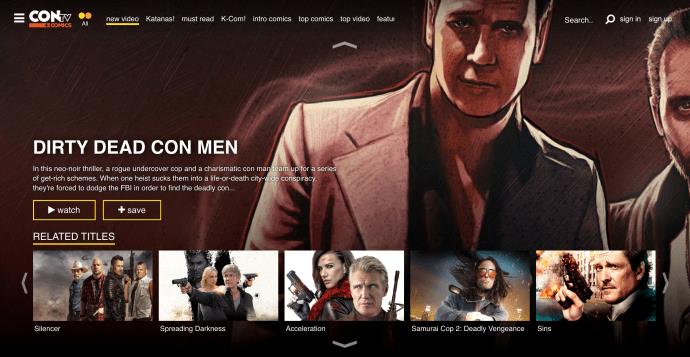
Viewster est une chaîne de streaming orientée vers l'indie avec beaucoup de contenu créé par des fans et indépendant. Il a beaucoup d'animation et d'anime, donc si vous êtes un fan de ces genres, c'est un site qui vaut le détour.
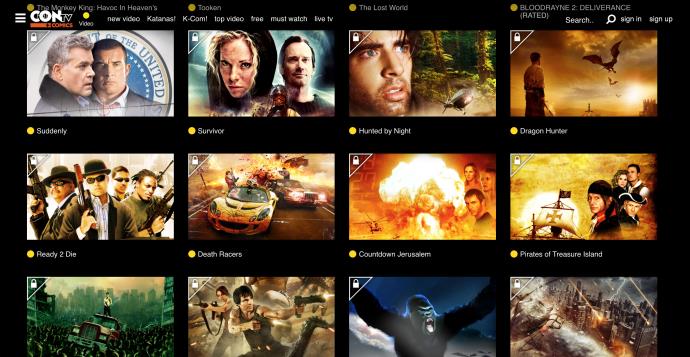
Comment utiliser Kodi pour regarder des films téléchargés sur une clé Amazon Fire TV

Si vous souhaitez télécharger du contenu, l'avoir sur votre réseau local, puis le diffuser sur votre Fire TV Stick à la demande, alors Kodi est la solution pour vous. Kodi est un système de serveur multimédia qui demande un peu de travail pour être configuré, mais une fois qu'il fonctionne, c'est fantastique. Vous devrez installer Kodi à la fois sur votre Fire TV Stick et sur n'importe quel ordinateur que vous avez configuré en tant que centre multimédia. Voici comment procéder.
Si vous suivez les instructions ci-dessus, vous devriez pouvoir diffuser vos films téléchargés sur votre Amazon Fire TV Stick. Kodi est exceptionnellement doué pour se gérer et devrait trouver l'autre application Kodi, créer un lien vers celle-ci et diffuser du contenu directement. Cette option n'est qu'une façon de plus de profiter de votre contenu !
Vous avez besoin d'une connexion Internet rapide pour obtenir de bons flux ? Consultez notre tutoriel sur l'optimisation de la vitesse de votre réseau .
Vous voulez un peu plus d'informations sur Kodi ? Voici notre guide pour regarder des films sur Kodi .
Que faire lorsque votre partenaire oublie votre anniversaire? Explorez les raisons possibles et nos conseils pour gérer cette situation délicate.
Apprenez comment désactiver YouTube sur un appareil Android pour libérer de l
Découvrez comment activer et désactiver les sous-titres sur votre téléviseur Hisense, et profitez d
Découvrez si les femmes enceintes peuvent consommer des pousses de bambou fraîches pendant 8 mois. Informez-vous sur les nutriments et les risques potentiels.
Découvrez le menu essentiel pour les mères post-partum après une césarienne. Assurez une bonne nutrition, favorisez l
La recherche d’une vidéo spécifique sur YouTube peut sembler facile, mais peut s’avérer difficile si elle est ancienne ou peu visionnée. Découvrez comment utiliser la recherche avancée sur YouTube pour optimiser vos résultats.
Découvrez comment effacer les vidéos récemment regardées sur Disney Plus pour garantir votre confidentialité et personnaliser vos recommandations.
Découvrez comment changer la langue sur YouTube en fonction de votre plate-forme. Trouvez des instructions simples et pratiques pour personnaliser votre expérience YouTube.
Découvrez comment activer et désactiver les sous-titres sur Disney Plus. Guide complet pour Android, iPhone, PC, Roku et Smart TVs.
Il existe de nombreuses raisons de modifier l
Découvrez comment activer et désactiver facilement les sous-titres sur Paramount+. Apprenez à les personnaliser selon vos préférences sur tous les principaux appareils.
Découvrez comment ajouter des liens dans Notion pour améliorer la gestion de vos tâches. Suivez nos instructions simples et optimisez votre espace de travail.
Les femmes enceintes peuvent-elles manger des nouilles instantanées? Découvrez les effets des nouilles épicées sur le fœtus et comment les consommer en toute sécurité.
Avez-vous un appareil Chromecast et souhaitez-vous le déconnecter de YouTube ? Suivez nos instructions simples pour supprimer l'icône Cast.
Découvrez comment bloquer YouTube sur Nintendo Switch avec nos conseils pratiques. Protégez vos enfants d\







![Comment gérer les sous-titres sur Disney Plus [Tous les principaux appareils] Comment gérer les sous-titres sur Disney Plus [Tous les principaux appareils]](https://img.webtech360.com/resources6/s2/image-9746-0605153623935.jpg)





